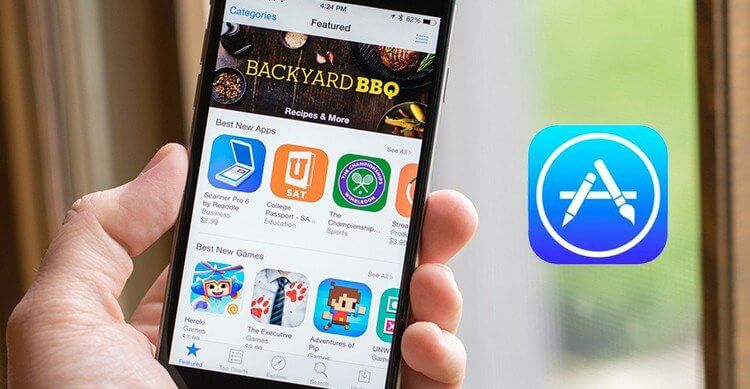Per qualche strana ragione quando ci troviamo in una nuova postazione PC, che quindi non sia quello usuale, e proviamo a collegare l’iPhone, iPad o iPod a iTunes, quest’ultimo presenta una finestra nel quale dice che il PC con il quale abbiamo deciso di sincronizzare l’iDevice non è quello consueto, e viene richiesto quindi di provvedere alla cancellazione del contenuto del nostro dispositivo per provvedere ad una nuova sincronizzazione. Se non vogliamo perdere tutti i nostri dati, come musica o video, tutte le volte che colleghiamo l’iPhone ad un nuovo PC seguite questi semplici step che vi permetteranno di sincronizzarlo su qualsiasi altro PC senza problemi di sorta.
La procedura è quella classica: ovvero copiare i file del vecchio PC su quello nuovo, affinché iTunes carichi fin da subito gli stessi file dell’altro PC e non denoti differenze.
Contenuto dell'articolo
PROCEDURA PER MAC
- Con iTunes chiuso e iPhone scollegato, accedete alla cartella Home e copiate la cartella ~/Music/iTunes dal vecchio nella stessa cartella del nuovo MAC;
- Copiate il backup che trovate in ~/Library/Application Support/MobileSync/ del vecchio PC nella medesima cartella del nuovo MAC;
- Copiate il file da ~/Library/Preferences/com.apple.iTunes.plist e copiatelo come di consueto nella cartella del nuovo MAC;
- Collegate il vostro iDevice ad iTunes e se richiesto autorizzate il nuovo pc a sincronizzarlo.
PROCEDURA PER WINDOWS
- Con iTunes chiuso e iPhone scollegato, accedete alla cartella Home e copiate la cartella C:UsersUSERNAMEMusiciTunes dal vecchio nella stessa cartella del nuovo PC;
- Copiate il backup che trovate in C:UsersUSERNAMEAppDataRoamingApple ComputerMobileSync del vecchio PC nella medesima cartella del nuovo PC;
- Copiate il file da C:UsersUSERNAMEAppDataRoamingApple ComputerPreferences e copiatelo come di consueto nella cartella del nuovo PC;
- Collegate il vostro iDevice ad iTunes e se richiesto autorizzate il nuovo pc a sincronizzarlo.